- Certains utilisateurs ont signalé le problème d'épuisement de la batterie de Windows 11 après la mise à niveau de leur système d'exploitation.
- Vous pouvez facilement vous débarrasser du problème si vous activez l'option d'économiseur de batterie.
- L'ajustement du plan d'alimentation est l'un des moyens les plus efficaces d'empêcher la batterie de Windows 11 de se décharger rapidement.
- Étant donné que certaines applications peuvent consommer beaucoup de batterie, vous devez empêcher les applications inutiles de s'exécuter en arrière-plan.

XINSTALLER EN CLIQUANT SUR LE FICHIER DE TÉLÉCHARGEMENT
Ce logiciel réparera les erreurs informatiques courantes, vous protégera contre la perte de fichiers, les logiciels malveillants, les pannes matérielles et optimisera votre PC pour des performances maximales. Résolvez les problèmes de PC et supprimez les virus maintenant en 3 étapes faciles :
- Télécharger l'outil de réparation Restoro PC qui vient avec des technologies brevetées (brevet disponible ici).
- Cliquez sur Lancer l'analyse pour trouver les problèmes Windows qui pourraient causer des problèmes au PC.
- Cliquez sur Tout réparer pour résoudre les problèmes affectant la sécurité et les performances de votre ordinateur
- Restoro a été téléchargé par 0 lecteurs ce mois-ci.
Windows 11 propose de nombreuses nouvelles fonctionnalités et améliorations intéressantes. Cependant, il semble que ceux-ci nécessitent des performances plus élevées, les utilisateurs rencontrant des problèmes d'épuisement de la batterie.
D'après ce qu'ils disent, après la mise à niveau du système d'exploitation vers la version la plus récente, leur appareil est passé d'une utilisation occasionnelle à à peine la moitié des conditions normales.
Par exemple, si les ordinateurs portables pouvaient fonctionner environ 3 à 4 heures auparavant, ce problème les ralentit à un maximum de 1,5 à 2 heures. Étant donné que vous devrez toujours vérifier votre batterie et charger votre appareil, ce problème peut être assez ennuyeux.
Pourquoi les problèmes d'épuisement de la batterie de Windows 11 apparaissent-ils ?
La première implique de charger trop d'applications en arrière-plan qui consomment de la batterie même si elles ne sont pas utilisées.
Les incompatibilités entre votre appareil et les dernières spécifications du système d'exploitation peuvent être une autre explication de ce problème. Depuis Les exigences de Windows 11 sont officielles, nous vous suggérons de vérifier si votre ordinateur portable les respecte.
Étant donné que Windows 11 ne prend pas en charge les anciens appareils, les appareils vieillissants peuvent être une autre raison de l'épuisement de la batterie. Aussi, considérez que certaines préférences de paramètres peuvent réduire sa capacité.
Comment puis-je empêcher Windows 11 d'épuiser la batterie ?
1. Réduire la luminosité
- Clique le Clé Windows, puis ouvrez Réglages.

- Aller à Système, puis cliquez sur Afficher.

- Ajuste le barre coulissante. Pour réduire la luminosité, il suffit de le déplacer vers la gauche.

2. Activer l'économiseur de batterie
- Ouvrir les fenêtresRéglages.
- Aller à Système, puis cliquez sur Pouvoir.
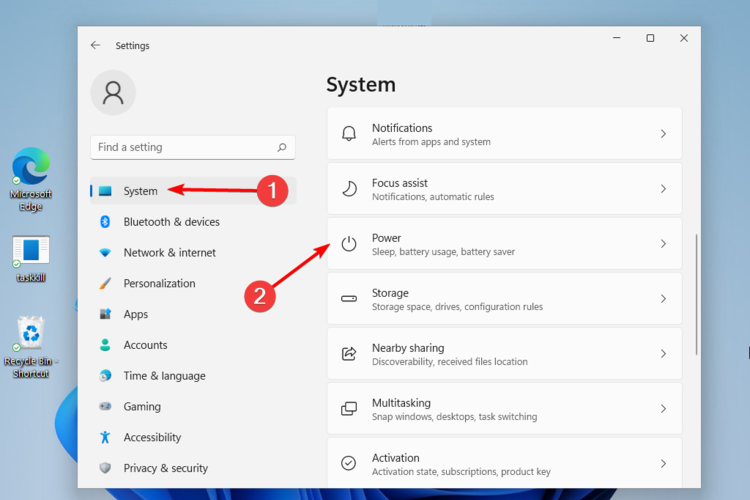
- Regarde le Économiseur de batterie section, puis cliquez sur le Allumer maintenant bouton.
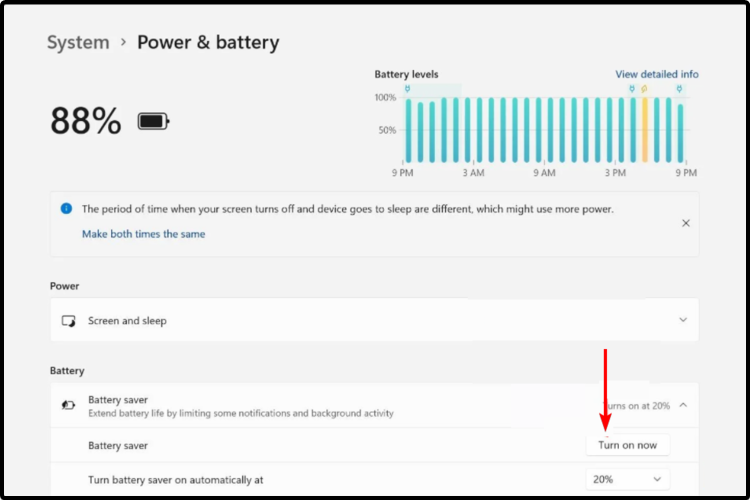
3. Ajuster la lecture vidéo de la batterie
- Ouvrir Réglages.
- Aller à applications, puis cliquez sur Lecture vidéo.
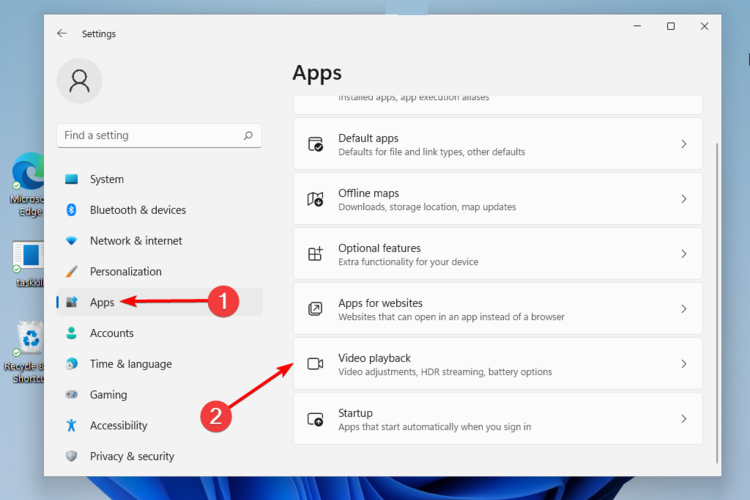
- Clique sur le Optimiser la batterie à vie bouton, à partir du Options de batterie.
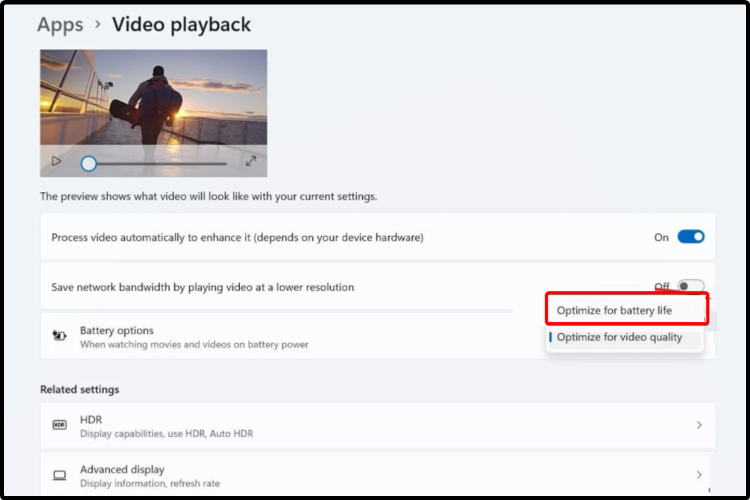
- Assurez-vous que les deux Ne traite pas automatiquement la vidéo lorsqu'elle est sur batterie et Lire la vidéo à une résolution inférieure lorsque la batterie est cochée.
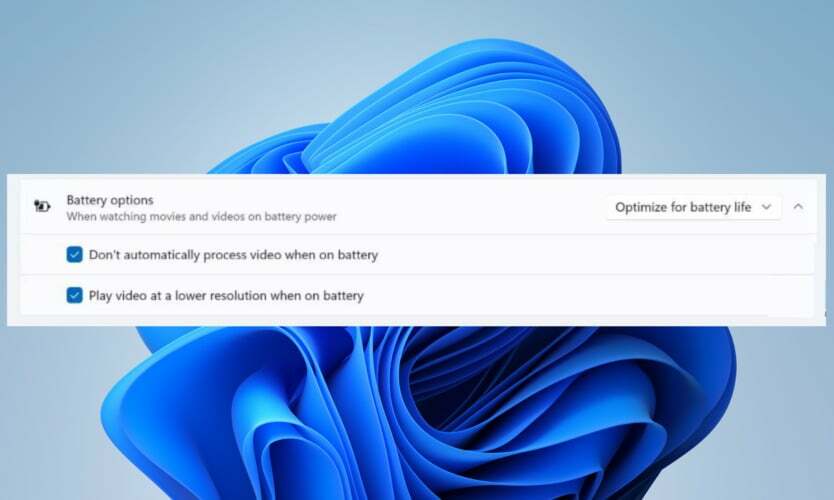
- Revenir à Système -> Affichage.

- Aller vers HDR.
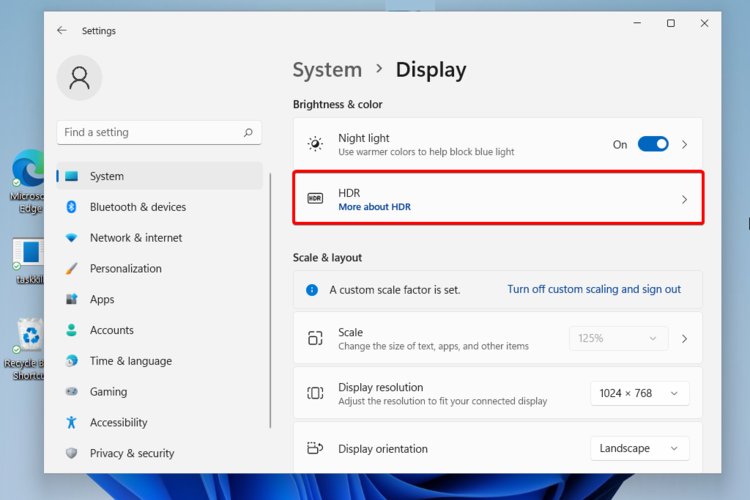
- Appuyez sur le menu déroulant à côté deOptions de batterieet sélectionnezOptimiser la durée de vie de la batterie.
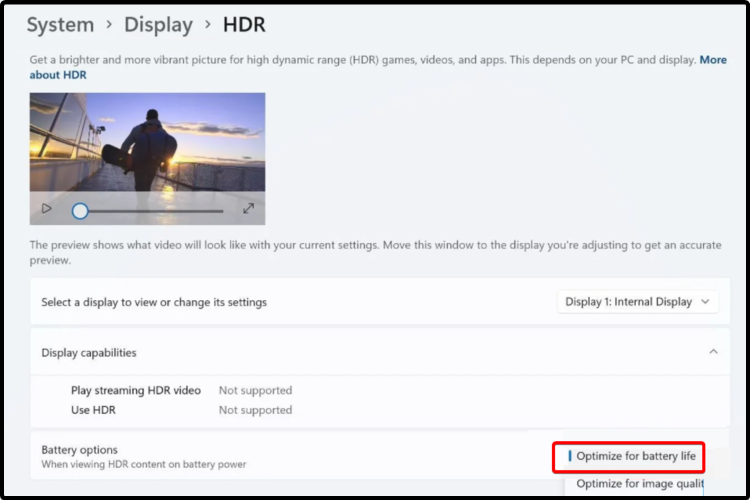
- Cliquer surAppliqueret appuyez surd'accord.
4. Optimiser le plan d'alimentation
- Clique le Clé Windows, taper plan d'alimentation, puis cliquez sur Choisissez un plan d'alimentation.
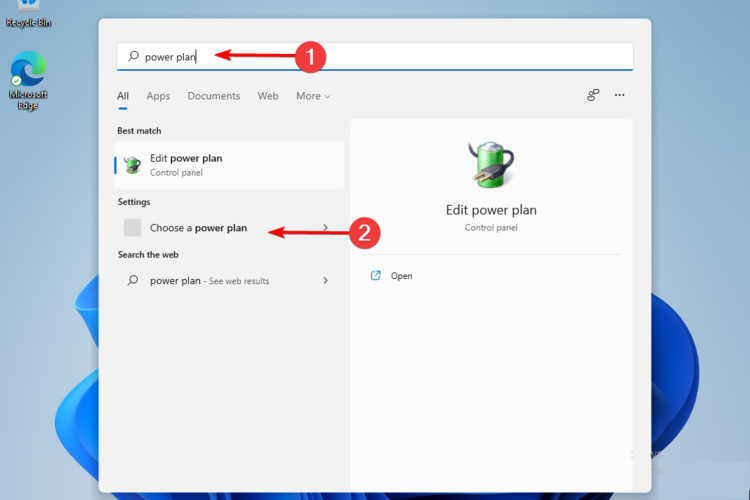
- Cochez la Équilibré option, puis sélectionnez Modifier les paramètres du forfait.
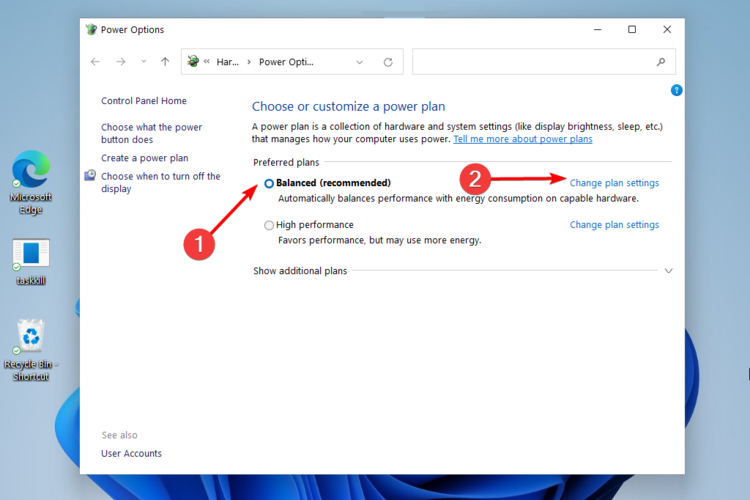
- Sélectionner Paramètres d'alimentation avancés modifiés.
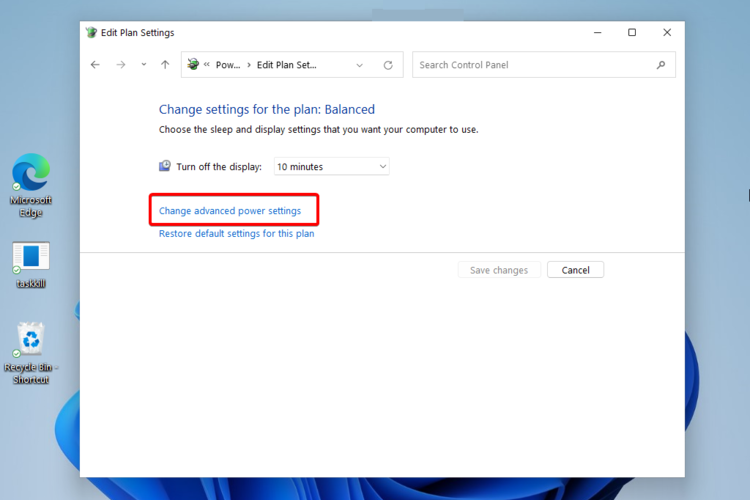
- Développer Paramètres multimédia.
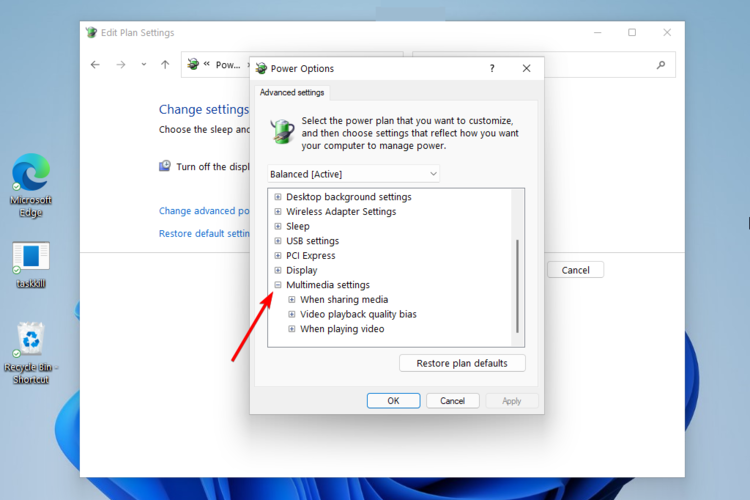
- Cliquer sur Biais de qualité de lecture vidéo, puis réglez-le sur biais d'économie d'énergie pour Sur la batterie.
- De même, appuyez surLors de la lecture d'une vidéo et réglez-le surOptimiser les économies d'énergie pour Sur la batterie.
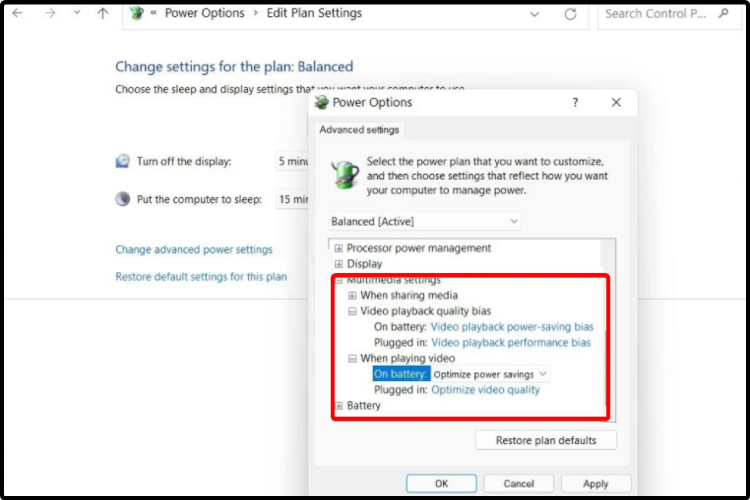
- Cliquer sur Appliquer, puis sur d'accord.
5. Mode de taux de rafraîchissement dynamique
- Ouvrir Réglages.
- Aller à Système, puis cliquez sur Afficher.
- Cliquer surAffichage avancé.
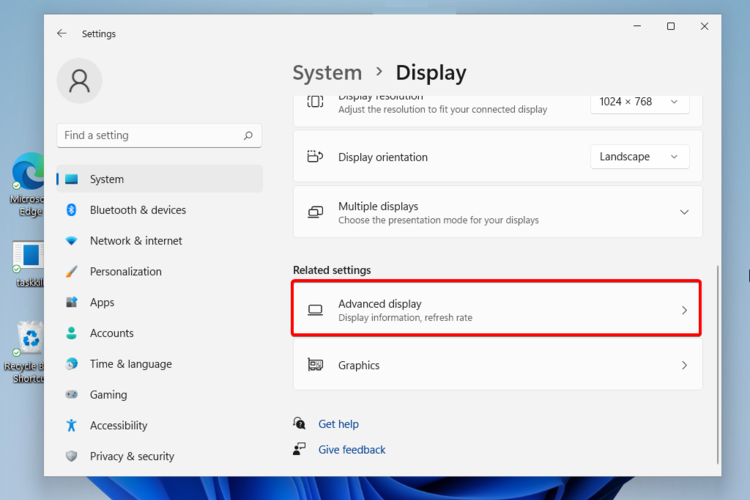
- outreChoisissez un taux de rafraîchissement, sélectionnez l'option avec Dynamique dans le nom.
6. Empêcher les applications de s'exécuter en arrière-plan
- Ouvrir Réglages.
- Aller à applications, puis cliquez sur Applications et fonctionnalités.
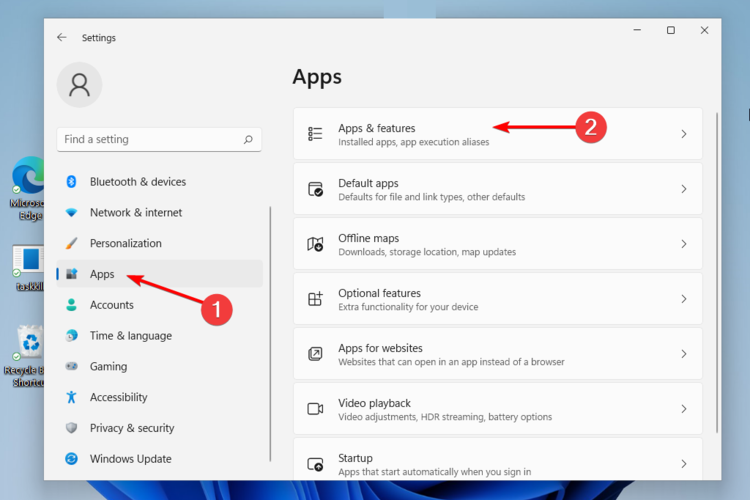
- Recherchez les applications que vous n'utilisez pas actuellement.
- Clique sur le trois points verticaux, Alors choisi Options avancées.
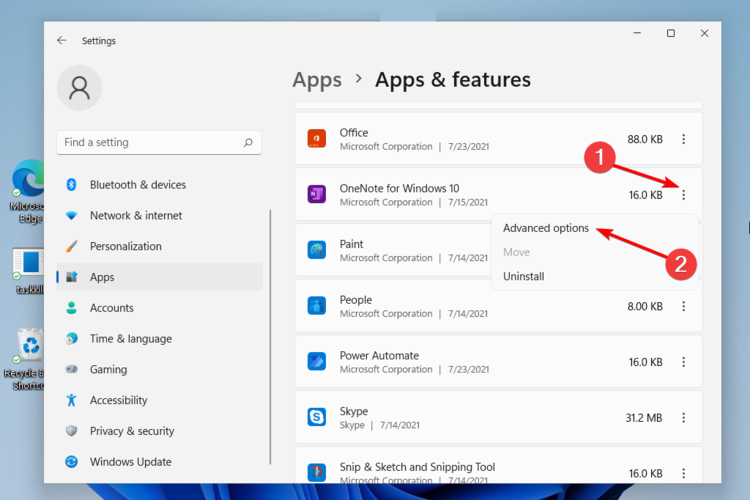
- Rechercher le Autorisations des applications en arrière-plan, puis déroulez le menu et sélectionnez Puissance optimisée (recommandé).
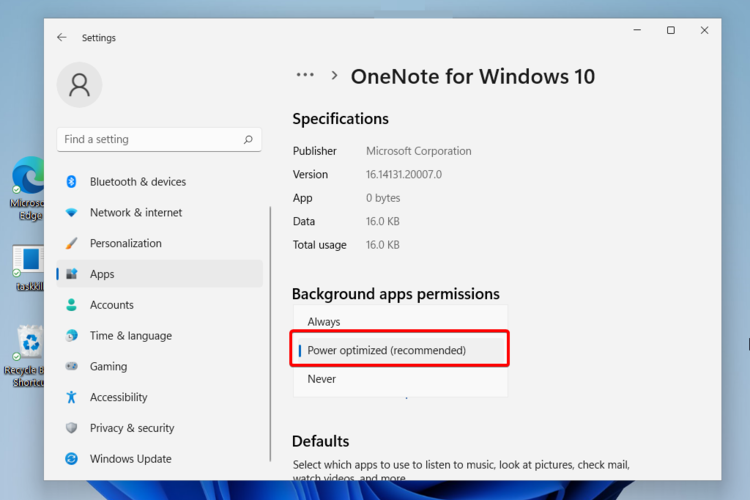
- Répétez le même processus avec toutes les applications inutiles.
Étant donné que l'utilisation de la batterie dépend du nombre d'applications chargées et exécutées en arrière-plan, vous devez éviter cela en fermant celles qui ne sont pas importantes. De plus, vous pouvez essayer Optimiseur de batterie qui effectuera automatiquement une analyse de votre PC et apportera des modifications afin de prolonger la durée de vie de la batterie.
Certaines applications vident votre batterie plus rapidement que d'autres. Ainsi, vous devriez jeter un oeil à ceci guide sur la façon de vérifier l'utilisation et la santé de la batterie dans Windows 11.
De plus, pour vous assurer de ne pas attraper de virus et d'économiser votre batterie autant que possible, lisez comment bloquer les applications potentiellement indésirables sur votre appareil Windows.
Quelles applications déchargent le plus votre batterie Windows 11 ?
Par exemple, les jeux vidéo avec des exigences moyennes et élevées nécessitent beaucoup de puissance informatique de la part de la carte graphique et également du processeur. Et c'est pourquoi ils peuvent vider votre batterie très rapidement.
L'utilisation de navigateurs Web tels que Chrome, Firefox ou Opera, avec de nombreux onglets ouverts à la fois, épuisera également beaucoup de batterie. Au lieu de cela, vous pouvez essayer d'utiliser Microsoft Edge, et c'est comment activer son mode Efficacité sur Windows 11.
De plus, l'exécution des nouvelles applications Android intégrées peut entraîner Windows 11 dans le problème d'épuisement de la batterie.
Comme vous pouvez le constater, il existe de nombreuses méthodes que vous pouvez essayer pour empêcher la batterie de votre Windows 11 de se décharger. Il n'est pas obligatoire de tous les utiliser, mais pour en tirer le meilleur parti, nous vous recommandons de le faire.
Garder votre appareil sur un plan haute performance peut simplifier votre travail, donc vérifier comment utiliser le plan d'alimentation ultime dans Windows fera sûrement une énorme différence.
Si vous avez des questions supplémentaires, n'hésitez pas à laisser un commentaire dans la section ci-dessous.


